অনেক ডেসটিনি 2 প্লেয়ার রিপোর্ট করছেন যে তারা ত্রুটি পেয়েছে ' আপনি ডেসটিনি 2 সার্ভারের সাথে সংযোগ হারিয়েছেন। অনলাইন মাল্টিপ্লেয়ার গেমপ্লে অ্যাক্সেস করার জন্য আপনার অনুমতি পরিবর্তিত হতে পারে বা আপনার প্রোফাইল অন্য কোথাও সাইন ইন করা থাকতে পারে। ' এবং আশ্চর্য হন যে কয়েক মিনিট অপেক্ষা করার পরিবর্তে এই ত্রুটিটি কীভাবে সমাধান করা যায়, সম্ভবত কয়েক দিনের জন্য।
কেন আমি এই ত্রুটি গ্রহণ করছি?
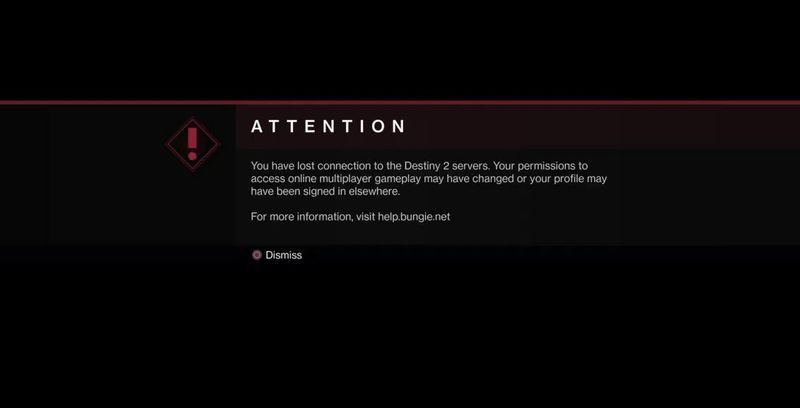
চেক ডেসটিনি 2 সার্ভারের অবস্থা . এই মুহূর্তে সার্ভার নিজেই ডাউন না থাকলে, 'আপনি ডেসটিনি 2 সার্ভারের সাথে সংযোগ হারিয়েছেন' ত্রুটির সম্ভাব্য কারণগুলি নীচে তালিকাভুক্ত করা হয়েছে:
- আপনার অ্যাকাউন্টে একটি সক্রিয় প্লেস্টেশন প্লাস বা এক্সবক্স লাইভ গোল্ড সাবস্ক্রিপশন নেই, বা সাবস্ক্রিপশনের মেয়াদ শেষ হয়ে গেছে
- অ্যাকাউন্টটি অন্য কনসোলে সাইন ইন করা হয়েছে
- প্লেস্টেশন প্লাস বা এক্সবক্স লাইভের রক্ষণাবেক্ষণ বা সংযোগের সমস্যা হতে পারে
- কনসোলগুলি সম্প্রতি একটি তারযুক্ত বা বেতার সংযোগের মধ্যে স্যুইচ করা হয়েছে কনসোলের নেটওয়ার্ক সেটিংস আপডেট না করে নতুন সংযোগের প্রকারের সাথে মেলে
- ইন্টারনেট সম্পর্কিত সমস্যা
আপনি যদি ক্রমাগত এই ত্রুটির সম্মুখীন হন তবে আপনি নিম্নলিখিত সমস্যা সমাধানের পদক্ষেপগুলি ব্যবহার করতে চাইতে পারেন:
ঠিক করুন 1. ক্যাশে সাফ করুন
আপনার যদি একটি সক্রিয় সদস্যপদ থাকে এবং আপনি নিশ্চিত হন যে আপনি অন্য কোন কনসোলে আপনার অ্যাকাউন্ট ব্যবহার করছেন না ( অননুমোদিত লগইন প্রতিরোধ কিভাবে ) কিন্তু ত্রুটি কোড অব্যাহত থাকে, আপনি ক্যাশে সাফ করার চেষ্টা করতে পারেন এটি সাহায্য করে কিনা তা দেখতে:
কনসোল ক্যাশে সাফ করা হচ্ছে
- কনসোল বন্ধ করুন
- কনসোলটি সম্পূর্ণভাবে বন্ধ হয়ে গেলে, কনসোলের পিছনের দিক থেকে পাওয়ার কর্ডটি আনপ্লাগ করুন
- কনসোলটিকে কমপক্ষে 5 মিনিটের জন্য আনপ্লাগ করে বসতে দিন
- পাওয়ার কর্ডটি আবার কনসোলে প্লাগ করুন এবং এটি চালু করুন
- ডেসটিনি 2 গেমটি পুনরায় চালু করুন
স্টিম ক্যাশে সাফ করা হচ্ছে
- আপনার বাষ্প ক্লায়েন্ট থেকে, যান সেটিং > ডাউনলোড উপরের বাম ক্লায়েন্ট মেনু থেকে।
- ক্লিক করুন ডাউনলোড ক্যাশে সাফ করুন নীচে বোতাম।
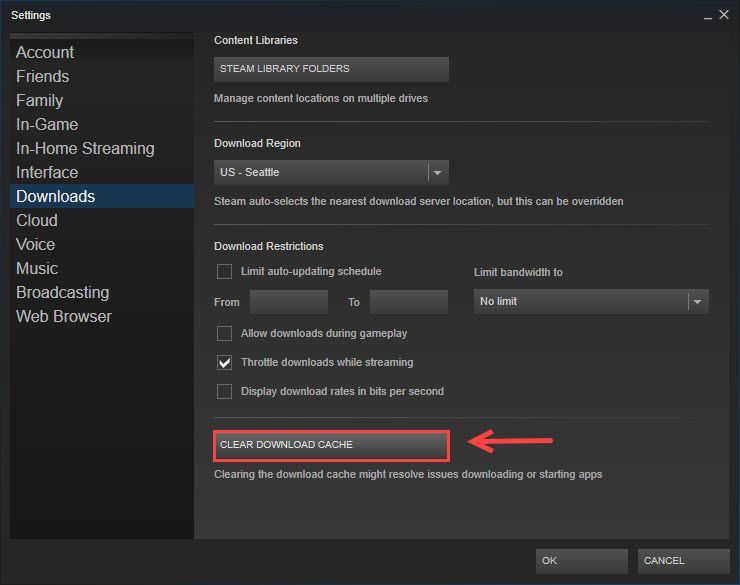
- তারপর সিলেক্ট করুন ঠিক আছে নিশ্চিত করতে এবং স্বীকার করতে যে আপনাকে আবার স্টিমে লগ ইন করতে হবে।
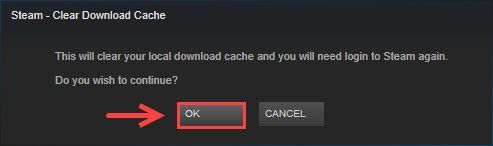
এই প্রক্রিয়াটি আপনার বর্তমানে ইনস্টল করা গেমগুলিকে প্রভাবিত করবে না, তবে আপনাকে পরে স্টিমে লগ ইন করতে হবে।
ঠিক করুন 2. একটি তারযুক্ত সংযোগে স্যুইচ করুন৷
যদিও ডেসটিনিকে একটি শক্তিশালী এবং স্থিতিশীল ওয়াইফাই সংযোগ দিয়ে খেলানো যায়, অনেক খেলোয়াড় দেখেছেন যে ওয়াইফাই ব্যবহার করলে তারা ডেসটিনির পরিষেবার সাথে তাদের সংযোগ হারানোর সম্ভাবনা বাড়িয়ে দিতে পারে। তাই আমরা সম্ভব হলে তারযুক্ত সংযোগের সুপারিশ করি। উপরন্তু, ডেসটিনির একটি সর্বোত্তম স্তরে কাজ করার জন্য পর্যাপ্ত ব্যান্ডউইথ প্রয়োজন।
যাইহোক, যদি আপনার এটি ওয়াইফাইতে চালানোর প্রয়োজন হয়, আপনি আপনার ওয়াইফাই সংযোগের স্থায়িত্ব উন্নত করতে চাইতে পারেন:
- কনসোল/কম্পিউটারকে যতটা সম্ভব ওয়াইফাই উৎসের কাছাকাছি নিয়ে যান।
- ডেসটিনি 2 খেলার সময় ওয়াইফাই নেটওয়ার্কের সাথে সংযুক্ত অন্যান্য সমস্ত ডিভাইস বন্ধ বা অক্ষম করুন।
- যখনই সম্ভব কনসোল/কম্পিউটার এবং ওয়াইফাই উৎসের মধ্যে বাধা এড়িয়ে চলুন, বিশেষ করে বড় যন্ত্রপাতি বা অন্যান্য ইলেকট্রনিক্স।
ফিক্স 3. আপনার নেটওয়ার্ক অ্যাডাপ্টার ড্রাইভার আপডেট করুন
আপনি কারণে অতীত সাইন-ইন পেতে অক্ষম হলে সংযোগ স্থাপন করতে ব্যর্থ এবং একটি তারযুক্ত সংযোগে পরিবর্তন করা এখনও কাজ করে না তাহলে আপনার নেটওয়ার্ক অ্যাডাপ্টার ড্রাইভার বা আপনার নেটওয়ার্ক সেটিংসে কিছু থাকতে পারে। নেটওয়ার্ক অ্যাডাপ্টার ড্রাইভার আপডেট বা পুনরায় ইনস্টল করার চেষ্টা করুন এবং এটি ঠিক করে কিনা তা পরীক্ষা করে দেখুন আপনি ডেসটিনি 2 সার্ভারের সাথে সংযোগ হারিয়েছেন ' ত্রুটি.
আপনার ড্রাইভার ম্যানুয়ালি আপডেট করার সময়, ধৈর্য বা কম্পিউটার দক্ষতা না থাকলে, আপনি এটি স্বয়ংক্রিয়ভাবে করতে পারেন ড্রাইভার সহজ .
ড্রাইভার ইজি স্বয়ংক্রিয়ভাবে আপনার সিস্টেমকে চিনবে এবং এটির জন্য সঠিক ড্রাইভার খুঁজে পাবে। আপনার কম্পিউটারটি ঠিক কোন সিস্টেমে চলছে তা আপনার জানার দরকার নেই, আপনাকে ভুল ড্রাইভার ডাউনলোড এবং ইনস্টল করার ঝুঁকি নিতে হবে না এবং ইনস্টল করার সময় ভুল করার বিষয়ে আপনাকে চিন্তা করার দরকার নেই। ড্রাইভার ইজি এটা সব হ্যান্ডেল.
আপনি যেকোনো একটি দিয়ে স্বয়ংক্রিয়ভাবে আপনার ড্রাইভার আপডেট করতে পারেন বিনামূল্যে অথবা প্রো সংস্করণ ড্রাইভার সহজ. কিন্তু প্রো সংস্করণের সাথে এটি মাত্র 2 টি ক্লিক নেয় (এবং আপনি সম্পূর্ণ সমর্থন এবং 30-দিনের অর্থ ফেরত গ্যারান্টি পাবেন):
- চালান ড্রাইভার সহজ এবং ক্লিক করুন এখনই স্ক্যান করুন বোতাম ড্রাইভার ইজি তারপরে আপনার কম্পিউটার স্ক্যান করবে এবং কোন সমস্যা ড্রাইভার সনাক্ত করবে।
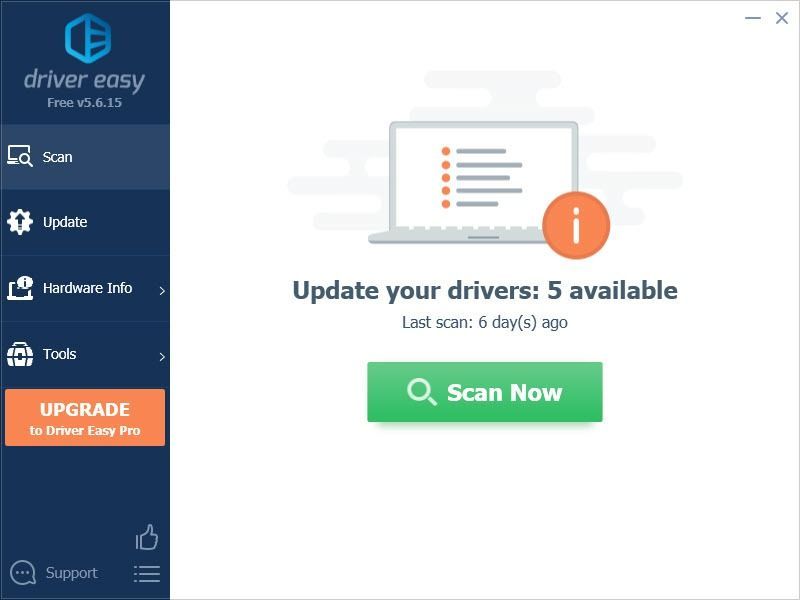
- ক্লিক করুন হালনাগাদ ফ্ল্যাগযুক্ত নেটওয়ার্ক অ্যাডাপ্টার ড্রাইভারের পাশে বোতামটি স্বয়ংক্রিয়ভাবে সেই ড্রাইভারের সঠিক সংস্করণটি ডাউনলোড করতে, তারপর আপনি নিজে এটি ইনস্টল করতে পারেন (আপনি বিনামূল্যে সংস্করণের সাথে এটি করতে পারেন)।
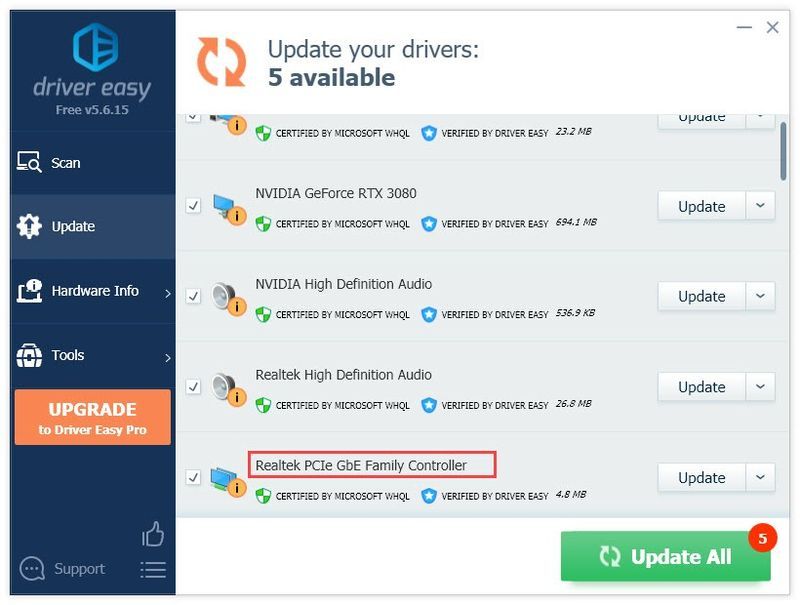
অথবা ক্লিক করুন সব আপডেট করুন আপনার সিস্টেমে অনুপস্থিত বা পুরানো সমস্ত ড্রাইভারের সঠিক সংস্করণ স্বয়ংক্রিয়ভাবে ডাউনলোড এবং ইনস্টল করতে। (এর জন্য প্রয়োজন প্রো সংস্করণ যা সম্পূর্ণ সমর্থন এবং 30-দিনের অর্থ ফেরত গ্যারান্টি সহ আসে। আপনি ক্লিক করলে আপনাকে আপগ্রেড করতে বলা হবে সব আপডেট করুন .) - ড্রাইভার আপডেট হয়ে গেলে, পরিবর্তনগুলি কার্যকর হওয়ার জন্য আপনার পিসি রিবুট করুন। ড্রাইভার ইজির প্রো সংস্করণ সম্পূর্ণ প্রযুক্তিগত সহায়তার সাথে আসে।
- উইন্ডোজ অনুসন্ধান বাক্সে, টাইপ করুন cmd . অধীন কমান্ড প্রম্পট , নির্বাচন করুন প্রশাসক হিসাবে চালান .
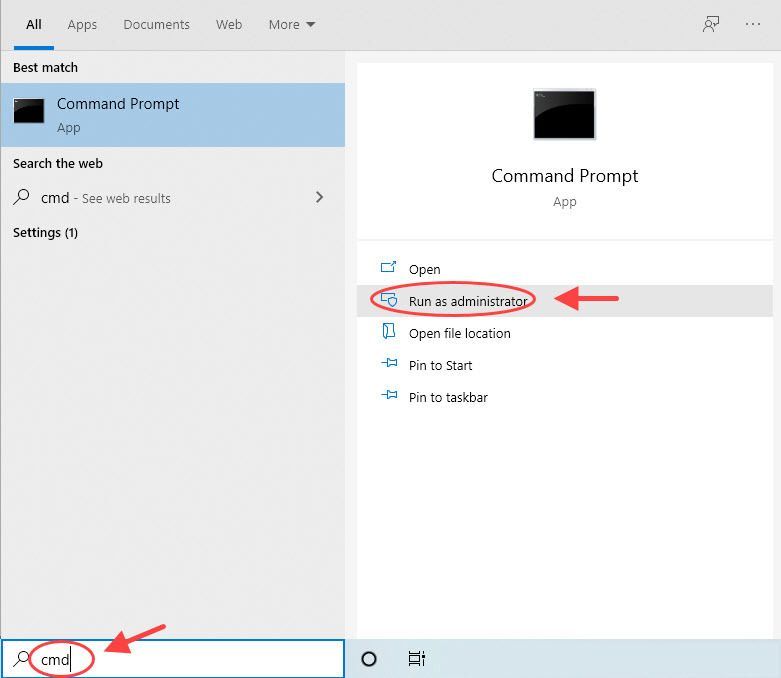
- ক্লিক ঠিক আছে আপনার কর্ম নিশ্চিত করতে.
- কমান্ড প্রম্পট উইন্ডো খোলা হয়ে গেলে, নিম্নলিখিত কমান্ড লাইনগুলি টাইপ করুন (টিপুন প্রবেশ করুন প্রতিটি কমান্ড লাইন প্রবেশ করার পরে):
|_+_|
|_+_|
|_+_|
|_+_|
|_+_|
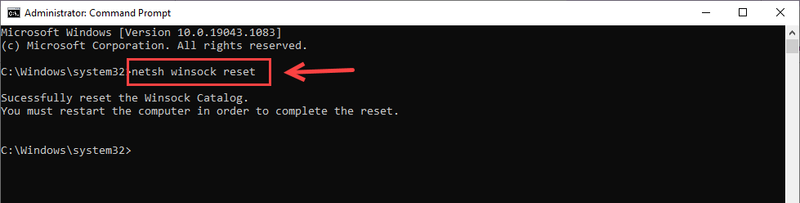
- পরিবর্তনগুলি কার্যকর করার জন্য আপনাকে আপনার কম্পিউটার পুনরায় চালু করতে হবে।
- আপনার কীবোর্ডে, টিপুন উইন্ডোজ + আর রান ডায়ালগ বক্স খুলতে একই সময়ে কী চাপুন।
- টাইপ করুন ncpa.cpl এবং টিপুন প্রবেশ করুন .
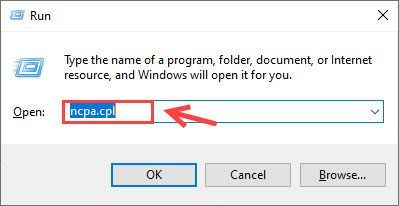
- আপনার বর্তমান নেটওয়ার্ক সংযোগে ডান-ক্লিক করুন এবং নির্বাচন করুন বৈশিষ্ট্য .
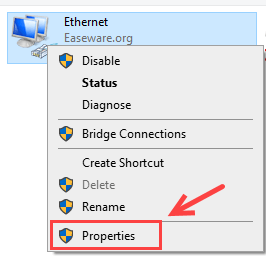
- ডবল ক্লিক করুন ইন্টারনেট প্রোটোকল সংস্করণ 4 (TCP/IPv4) .
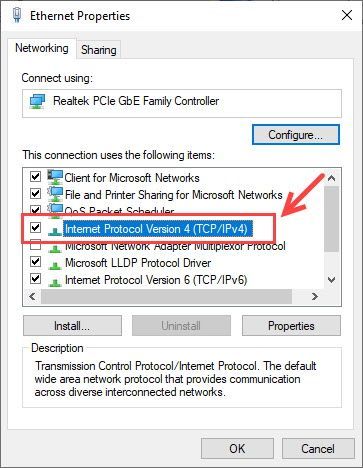
- নির্বাচন করুন নিম্নলিখিত DNS সার্ভার ঠিকানা ব্যবহার করুন এবং Google DNS সার্ভারগুলি পূরণ করুন:
পছন্দের DNS সার্ভার: 8.8.8.8
বিকল্প DNS সার্ভার: 8.8.4.4
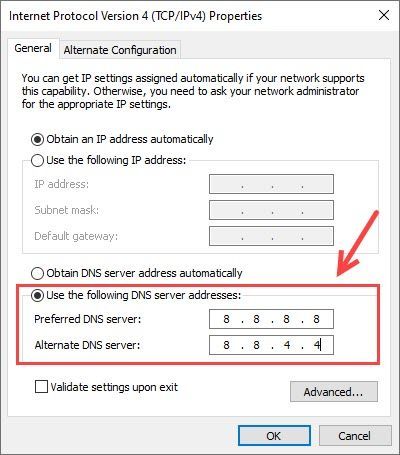
- ক্লিক ঠিক আছে আবেদন করতে.
- উইন্ডোজ সিচ বারে, টাইপ করুন সেমি d এবং নির্বাচন করুন কমান্ড প্রম্পট .
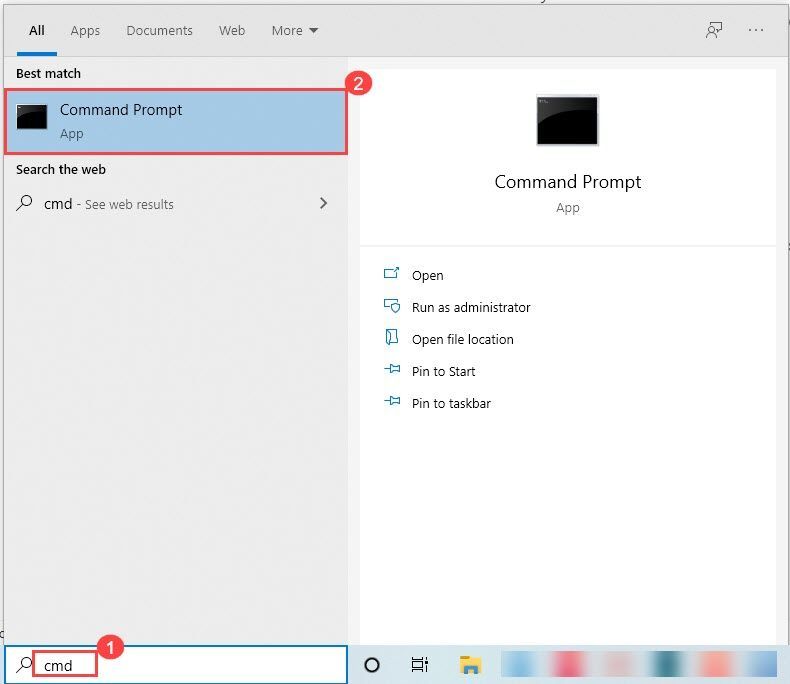
- প্রবেশ করে আপনার রাউটারের অভ্যন্তরীণ আইপি (ডিফল্ট গেটওয়ে) পান ipconfig কমান্ড প্রম্পটে।
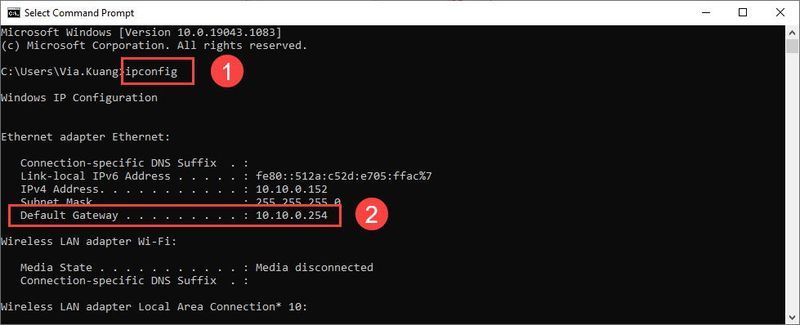
- আপনার কম্পিউটারের ব্রাউজারে ডিফল্ট গেটওয়ে ঠিকানাটি কপি-পেস্ট করুন এবং সঠিক ব্যবহারকারীর নাম এবং পাসওয়ার্ড দিয়ে লগ ইন করুন।
- খোঁজো ইউপিএনপি সেটিং, সাধারণত LAN বা ফায়ারওয়াল বিভাগের অধীনে অবস্থিত।
- UPnP সক্ষম করুন এবং ক্লিক করুন সংরক্ষণ পরিবর্তনগুলি প্রয়োগ করতে।
- নেটওয়ার্কে সমস্ত ডিভাইস সংযোগ বিচ্ছিন্ন করুন এবং পুনরায় সংযোগ করুন।
- টাইপ cmd উইন্ডোজ অনুসন্ধান বারে এবং নির্বাচন করুন কমান্ড প্রম্পট .
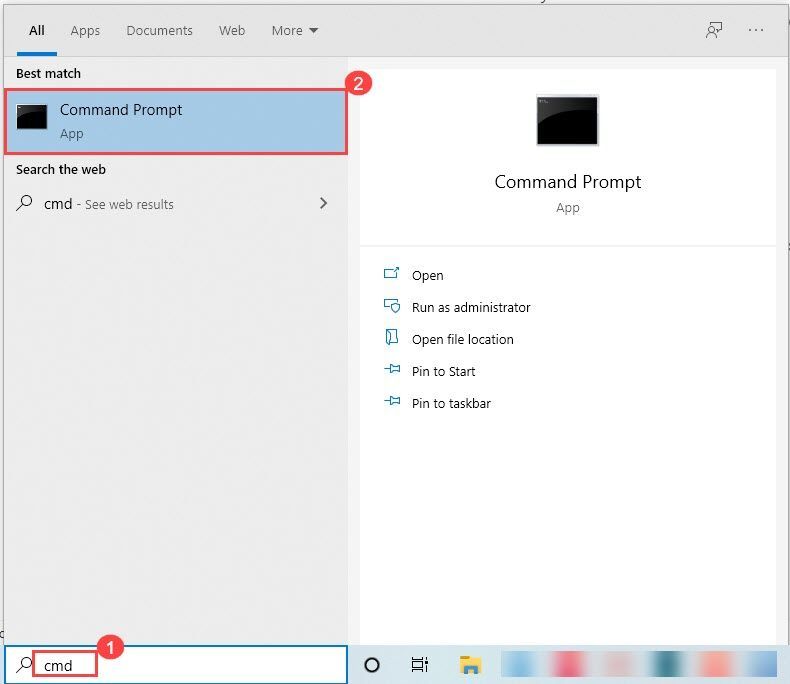
- টাইপ করুন ipconfig/all এবং টিপুন প্রবেশ করুন .
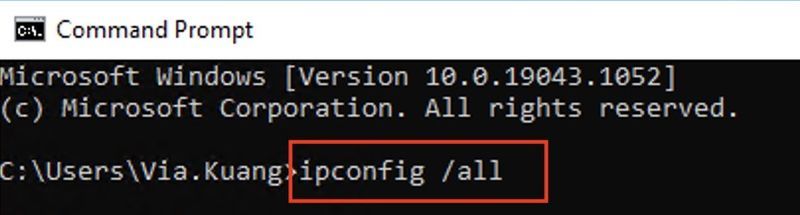
- নিম্নলিখিতগুলি লক্ষ্য করুন: IPv4 ঠিকানা, সাবনেট মাস্ক, ডিফল্ট গেটওয়ে এবং DNS সার্ভার .
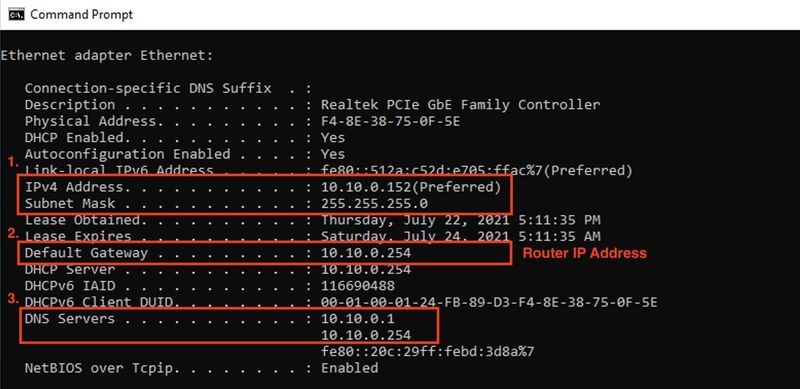
- আপনার কীবোর্ডে, উইন্ডোজ কী + R টিপুন খুলতে চালান বাক্স তারপর প্রবেশ করুন ncpa.cpl , এবং নির্বাচন করুন ঠিক আছে নেটওয়ার্ক সংযোগ খুলতে।
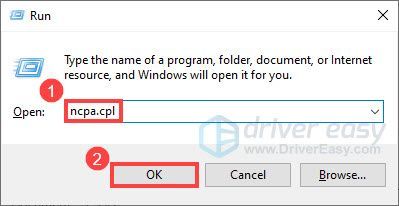
- আপনার বর্তমান সংযোগে ডান-ক্লিক করুন এবং নির্বাচন করুন বৈশিষ্ট্য .
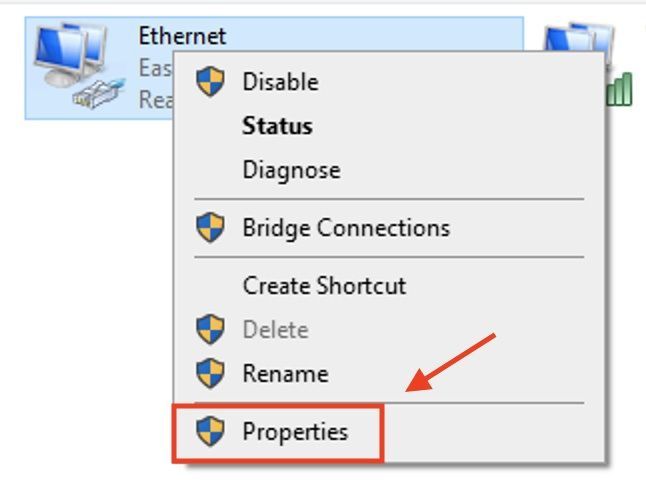
- ডবল ক্লিক করুন ইন্টারনেট প্রোটোকল সংস্করণ 4 (TCP/IPv4) তালিকা থেকে
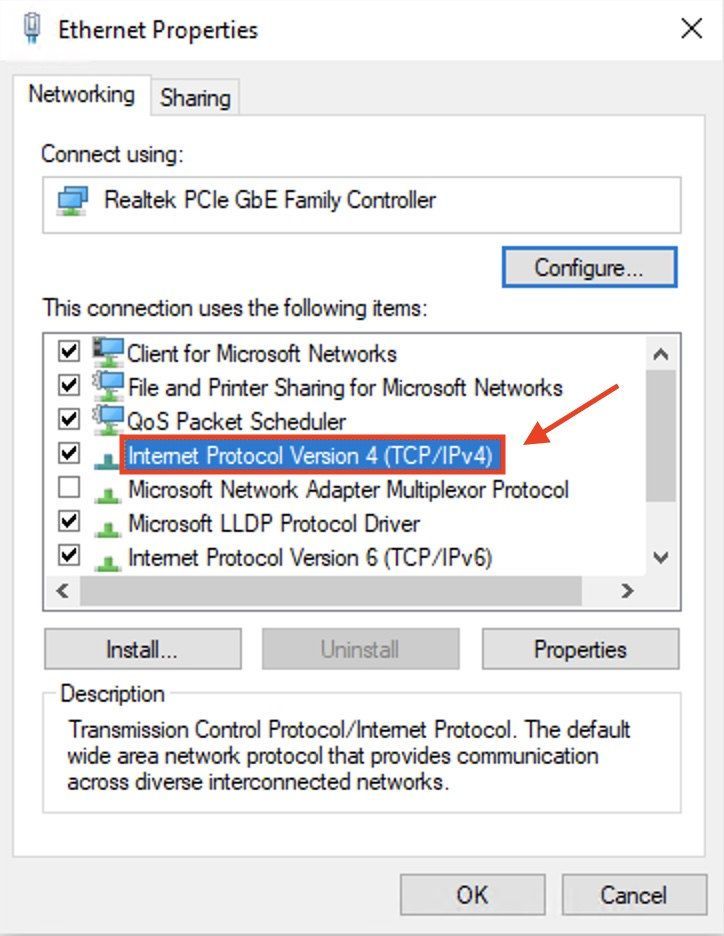
4. নির্বাচন করুন নিম্নলিখিত আইপি ঠিকানা ব্যবহার করুন , এবং স্বয়ংক্রিয়ভাবে নিম্নলিখিত DNS সার্ভার ব্যবহার করুন , এবং কমান্ড প্রম্পট থেকে আপনি যে বিশদ অনুলিপি করেছেন তা লিখুন: IP ঠিকানা, সাবনেট মাস্ক, ডিফল্ট গেটওয়ে এবং DNS সার্ভার।
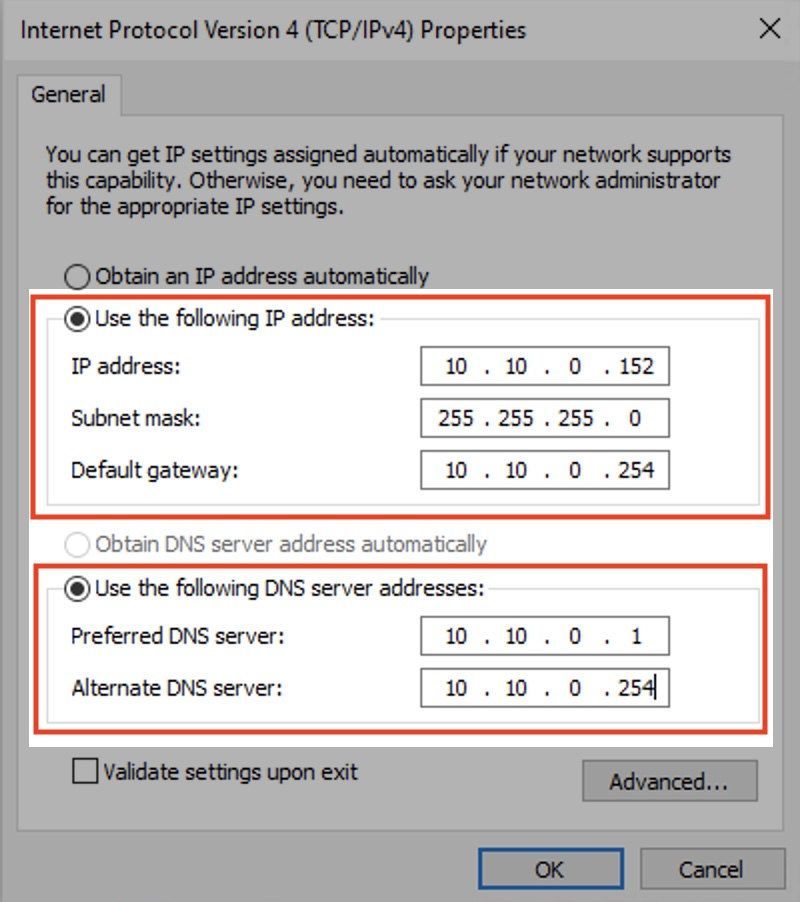
- ক্লিক ঠিক আছে আবেদন করতে.
- আপনার ওয়েব ব্রাউজারে, রাউটারের আইপি ঠিকানা লিখুন ( গেটওয়ে ঠিকানা )
- প্রবেশ করান অ্যাডমিন শংসাপত্র (আপনার ব্যবহার করা ব্র্যান্ডের উপর ভিত্তি করে ব্যবহারকারীর নাম এবং পাসওয়ার্ড আলাদা হতে পারে)।
- জন্য অনুসন্ধান করুন পোর্ট ফরওয়ার্ডিং বা উন্নত বা ভার্চুয়াল সার্ভার অধ্যায়.
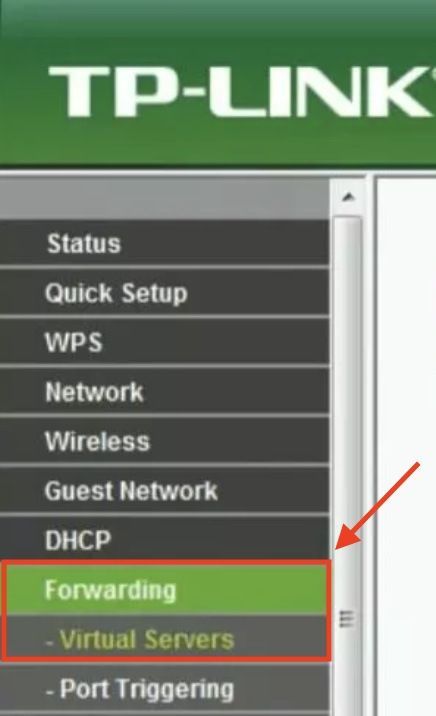
- প্রাসঙ্গিক বক্সে আপনার পিসির আইপি ঠিকানা লিখুন।
- উভয় চয়ন করুন টিসিপি এবং ইউডিপি উপযুক্ত বাক্সে আপনার গেমের জন্য পোর্ট।
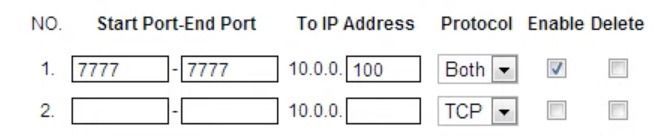
- একবার সম্পূর্ণ হলে, একটি দিয়ে পোর্ট ফরওয়ার্ডিং নিয়ম সক্রিয় করুন সক্ষম করুন বা চালু বিকল্প
- গেম
- প্লেস্টেশন 4 (PS4)
- উইন্ডোজ 10
আপনি যদি সাহায্যের প্রয়োজন হয়, যোগাযোগ করুন ড্রাইভার ইজির সহায়তা দল এ support@drivereasy.com .
ফিক্স 4. একটি নেটওয়ার্ক রিসেট সম্পাদন করুন
একটি নেটওয়ার্ক রিসেট সম্পাদন করা সম্ভাব্যভাবে কোনো অদ্ভুত সেটিংস ঠিক করে যা আপনাকে সংযোগ হতে বাধা দিতে পারে, এইভাবে আপনার ' আপনি ডেসটিনি 2 সার্ভারের সাথে সংযোগ হারিয়েছেন ' ত্রুটি. এখানে কিভাবে:
ঠিক করুন 5। আপনার DNS সার্ভার পরিবর্তন করুন
কিছু ডেসটিনি প্লেয়াররা যখন DNS সার্ভারকে Google 8.8.8.8 এবং 4.4.4.4 এ পরিবর্তন করে তখন এটি সাহায্য করে বলে মনে করে। নীচে আপনি এটি করার সঠিক পদক্ষেপগুলি পাবেন:
ফিক্স 6. UPnP বা পোর্ট ফরওয়ার্ডিং সক্ষম করুন
আপনি যদি মৌলিক সমস্যা সমাধানের গাইডের মাধ্যমে কঠোর পরিশ্রম করেন তবে এখনও ত্রুটি ' আপনি ডেসটিনি 2 সার্ভারের সাথে সংযোগ হারিয়েছেন ' অব্যাহত থাকে, আপনি UPnP বা পোর্ট ফরওয়ার্ডিং সেট আপ করার চেষ্টা করতে পারেন (আমরা উভয়ই করার পরামর্শ দিই না)।
বিকল্প 1. UPnP সক্ষম করুন৷
বিকল্প 2. পোর্ট ফরওয়ার্ডিং সক্ষম করুন
আপনি যদি UPnP ব্যবহার করতে না পারেন বা এটির মতো অনুভব না করেন তবে আপনি ডেসটিনির প্রয়োজনীয় সমস্ত সংযোগের অনুমতি দেওয়ার জন্য পোর্ট ফরওয়ার্ডিং সক্ষম করতে পারেন। উল্লেখ্য যে আপনি একই নেটওয়ার্কে ডেসটিনি চালানোর জন্য একের বেশি কনসোল ব্যবহার করতে পারবে না পোর্ট ফরওয়ার্ডিং ব্যবহার করার সময়। আপনি এই বৈশিষ্ট্য প্রয়োজন হলে, আমি আপনাকে চয়ন করার পরামর্শ
ধাপ 1. আপনার প্রয়োজনীয় তথ্য
বিঃদ্রঃ: ডিফল্ট গেটওয়ে হল আপনার রাউটারের IP ঠিকানা, যা আপনি আপনার ব্রাউজারের ঠিকানা বারে কপি-পেস্ট করতে পারেন।
ধাপ 2. স্ট্যাটিক আইপি ঠিকানা সেট আপ করুন
পোর্ট ফরওয়ার্ডিং সহজ করার জন্য আপনি আপনার কম্পিউটার বা কনসোলে একটি স্ট্যাটিক আইপি ঠিকানা বরাদ্দ করার পরামর্শ দেওয়া হচ্ছে।
ধাপ 3. পোর্ট ফরওয়ার্ডিং সেট আপ করুন
পোর্ট যে খোলা উচিত
| প্ল্যাটফর্ম | TCP গন্তব্য পোর্ট | UDP গন্তব্য পোর্ট |
| Xbox সিরিজ X|S | 53, 80, 3074 | 53, 88, 500, 3544, 3074, 27015-27200 |
| প্লেস্টেশন 5 | 80, 443, 1935, 3478-3480 | 3478, 3479, 49152-65535, 27015-27200 |
| প্লে - ষ্টেশন 4 | 80, 443, 1935, 3478-3480 7500-7509 30000-30009 | 2001, 3074-3173, 3478-3479, 27015-27200 |
| এক্সবক্স ওয়ান | 53, 80, 443, 3074 7500-7509 30000-30009 | 53, 88, 500, 3074, 3544, 4500, 1200-1299, 1001, 27015-27200 |
| পিসি | 80, 443, 1119-1120, 3074, 3724, 4000, 6112-6114 7500-7509 30000-30009 | 80, 443, 1119-1120, 3074, 3097-3196, 3724, 4000, 6112-6114, 27015-27200 |
| প্লেস্টেশন 3 | 80, 443, 5223, 3478-3480, 8080 7500-7509 30000-30009 | 3478-3479, 3658 3074, 1001 |
| এক্সবক্স 360 | 53, 80, 443, 3074 7500-7509 30000-30009 | 53, 88, 3074, 1001 |
পোর্ট যে ফরওয়ার্ড করা উচিত
| প্ল্যাটফর্ম | TCP গন্তব্য পোর্ট | UDP গন্তব্য পোর্ট |
| Xbox সিরিজ X|S | 3074 | 88, 500, 3074, 3544, 4500 |
| প্লেস্টেশন 5 | যদি আপনার রাউটার সমর্থন করে প্রোটোকল উভয় , ব্যবহার করুন 1935,3074,3478-3480 না হলে, 1935, 3478-3480 ব্যবহার করুন | 3074, 3478-3479 |
| প্লে - ষ্টেশন 4 | 1935, 3478-3480 | 3074, 3478-3479 |
| এক্সবক্স ওয়ান | 3074 | 88, 500, 1200, 3074, 3544, 4500 |
| পিসি | N/A | 3074, 3097 |
| প্লেস্টেশন 3 | 3478-3480, 5223, 8080 | 3074, 3478-3479, 3658 |
| এক্সবক্স 360 | 3074 | ৮৮, ৩০৭৪ |
উপরের সমাধানগুলি কি আপনার জন্য কৌশলটি করেছে? যদি দুর্ভাগ্যবশত না হয়, আপনি গেমটি পুনরায় ইনস্টল করার চেষ্টা করতে পারেন। কিন্তু ত্রুটি হলে ‘ আপনি ডেসটিনি 2 সার্ভারের সাথে সংযোগ হারিয়েছেন। ' স্থির থাকে, বেশিরভাগ সময়ের জন্য, সমস্যাটি সম্ভবত আপনার শেষের দিকে নেই, আর উদ্বিগ্ন হওয়ার কোনও মানে নেই। সমস্যা স্বয়ংক্রিয়ভাবে চলে যাওয়ার জন্য আপনাকে কয়েকদিন অপেক্ষা করতে হতে পারে।
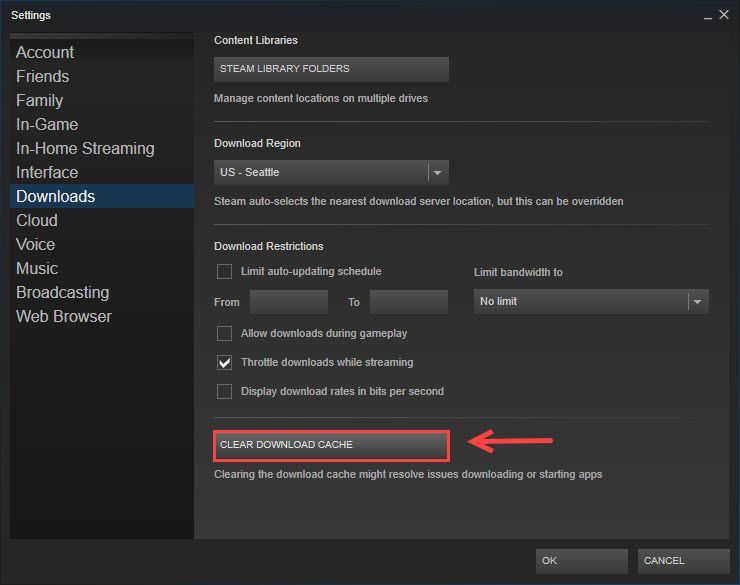
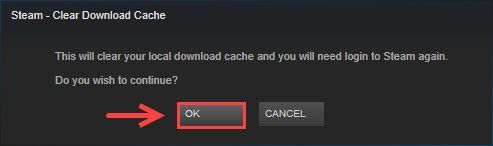
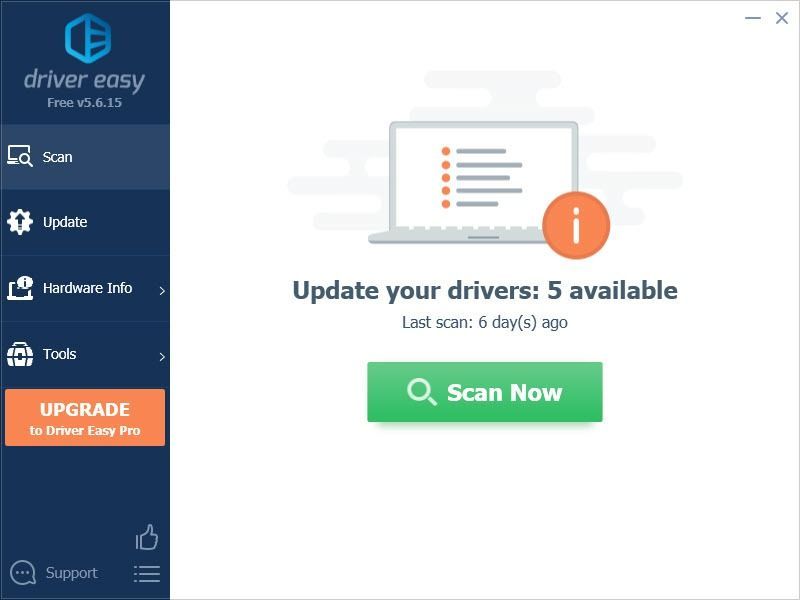
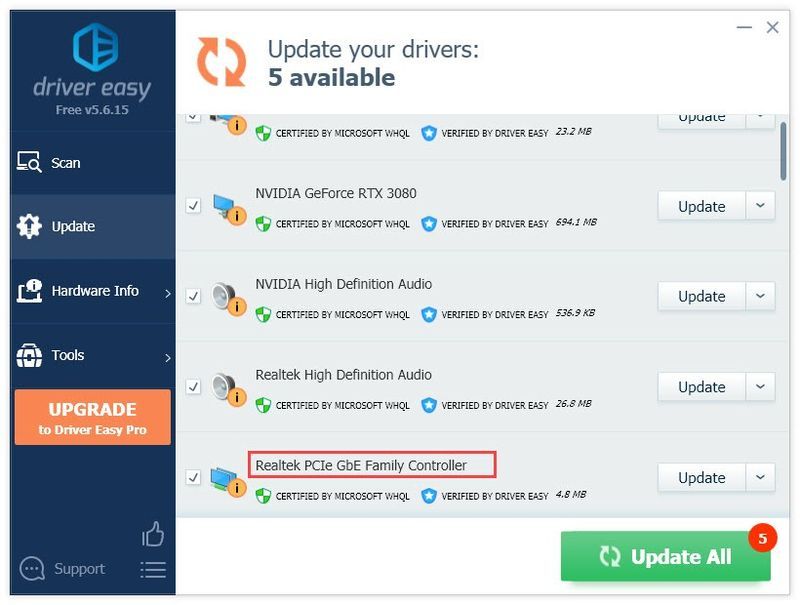
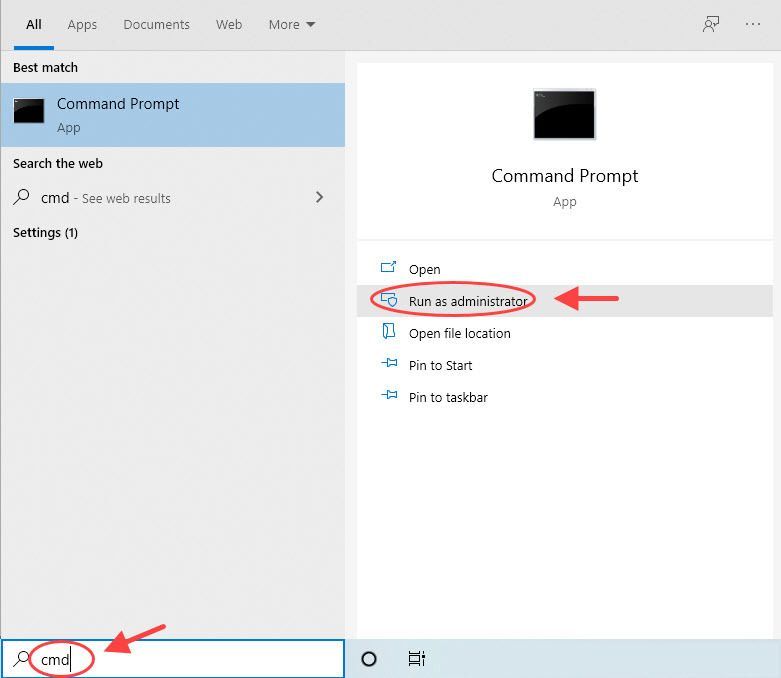
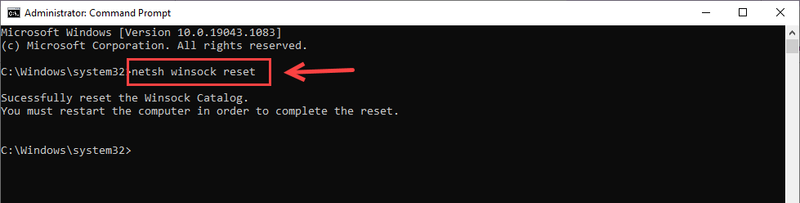
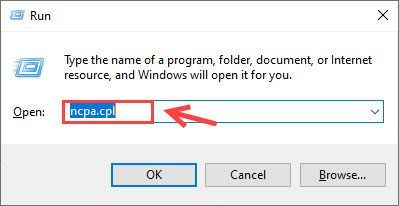
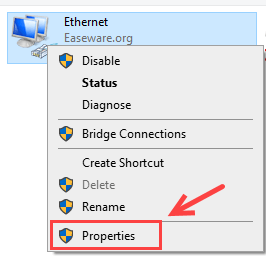
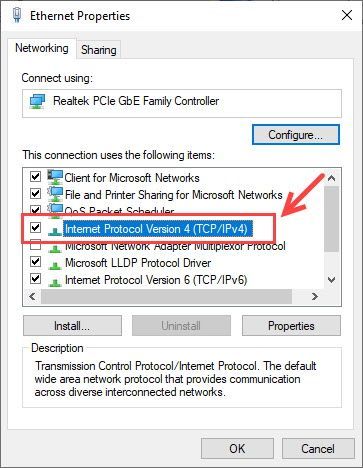
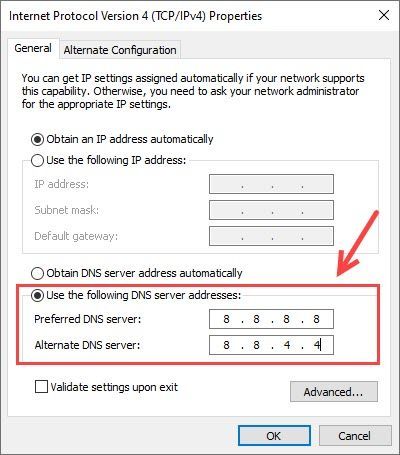
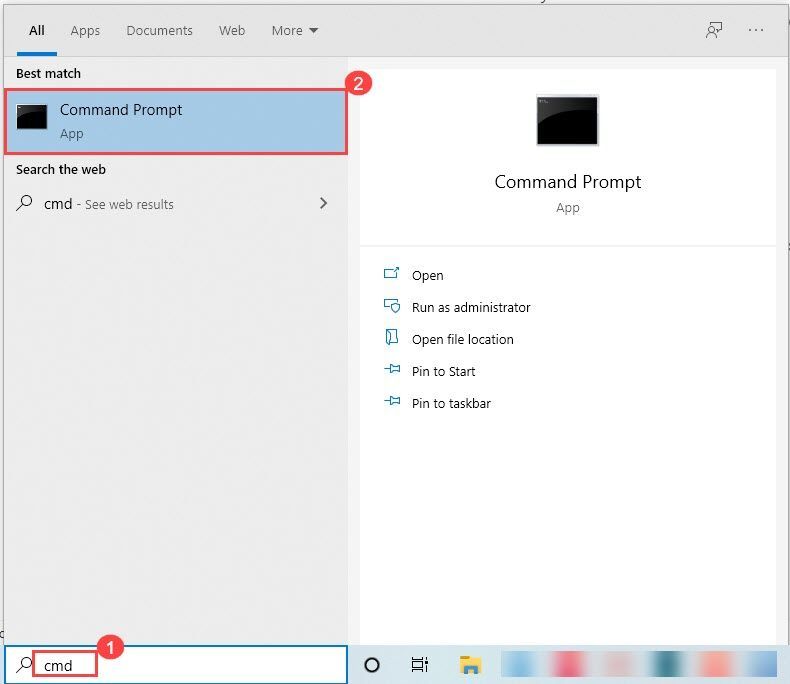
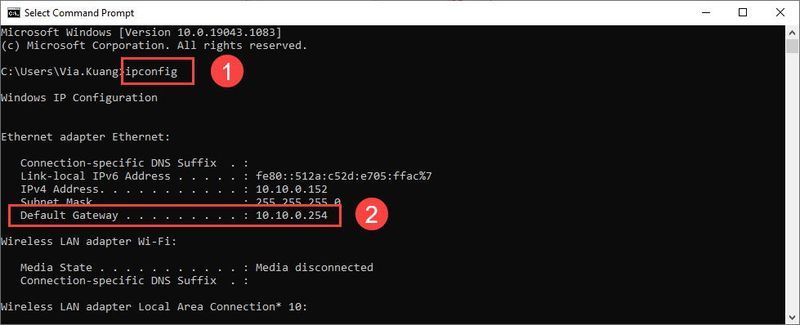
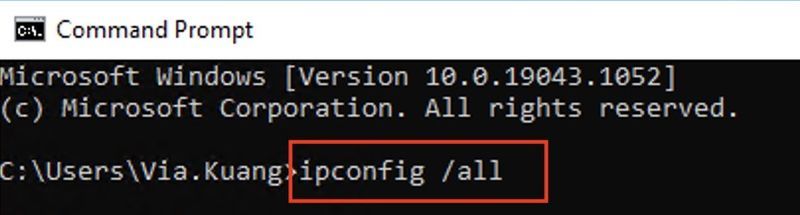
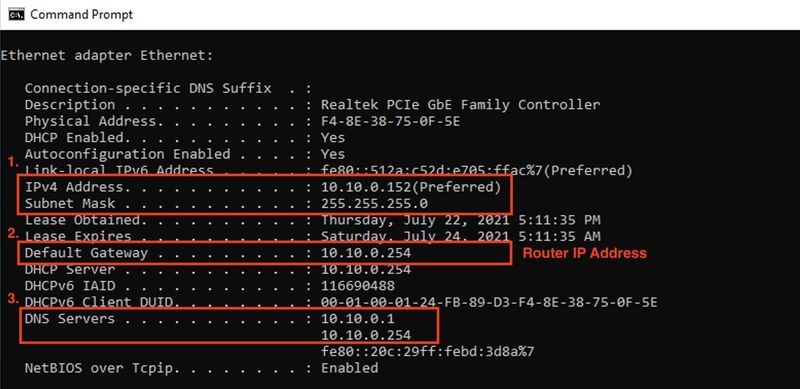
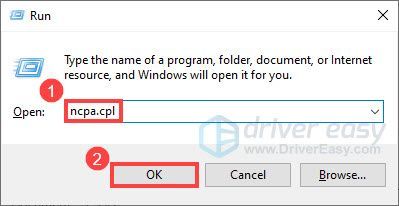
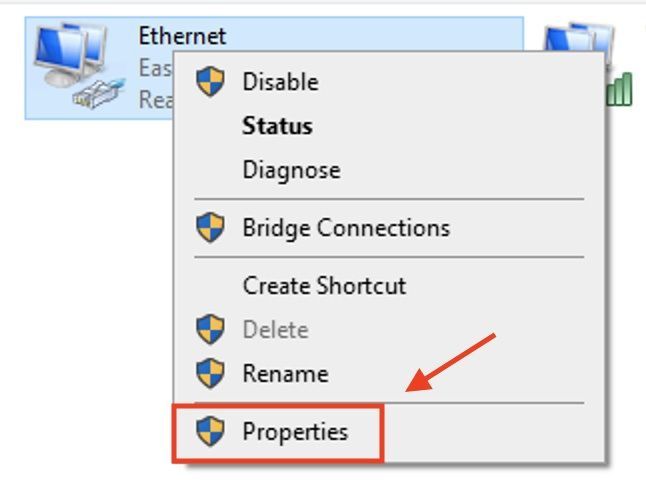
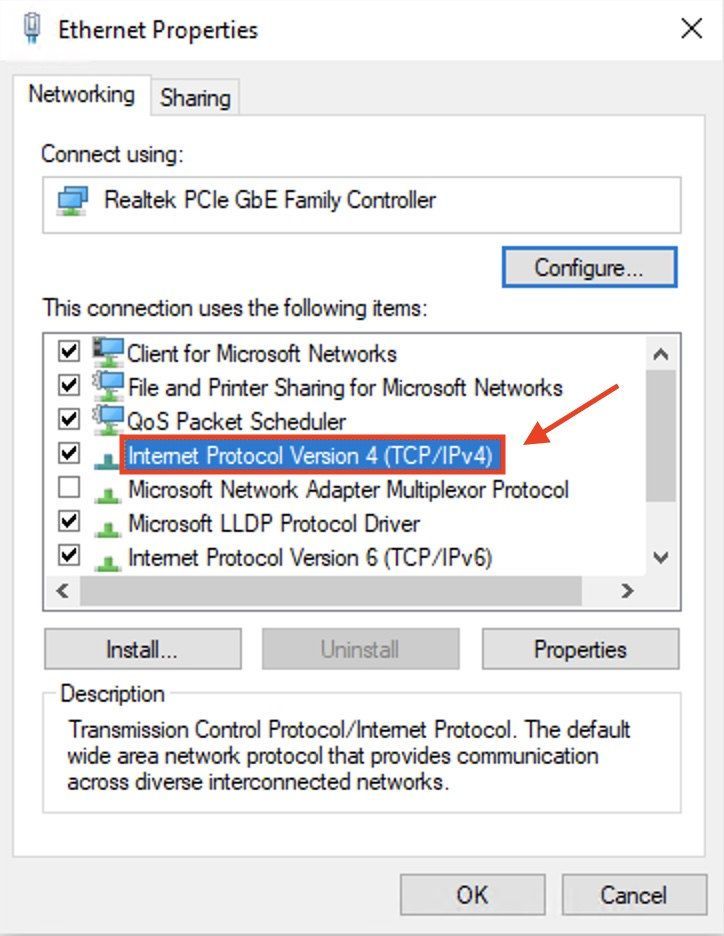
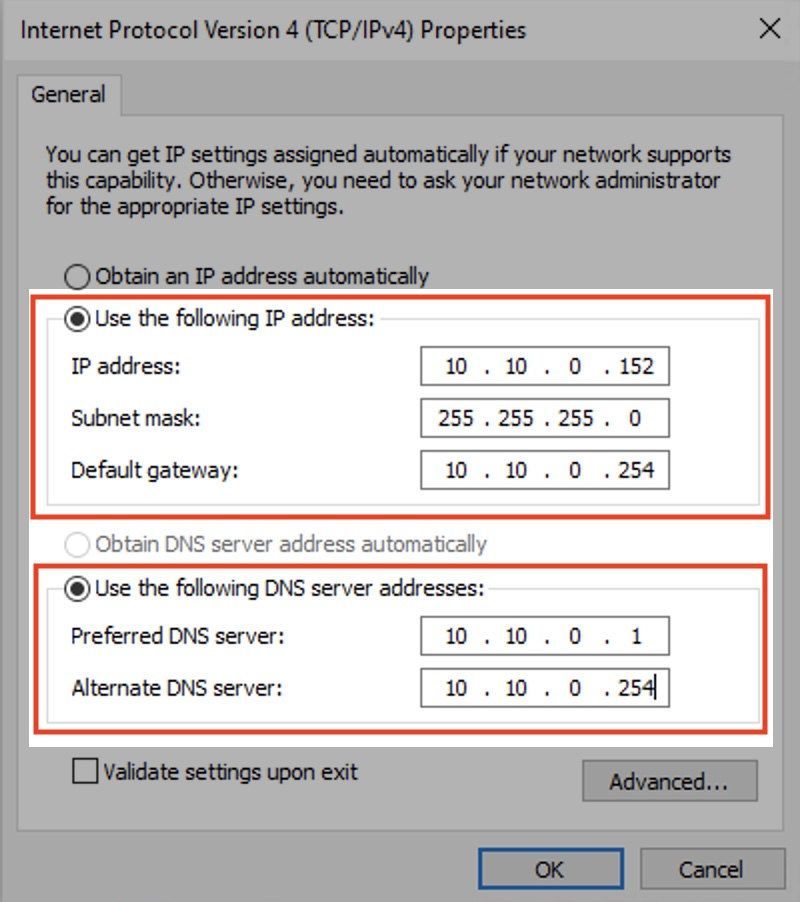
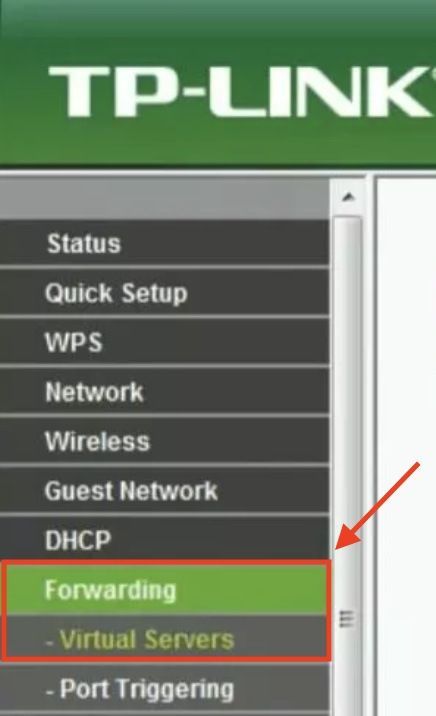
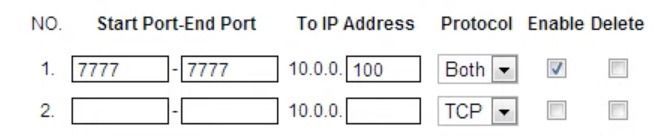

![[সমাধান] উইন্ডোজ পিসিতে ইফেক্টস ক্র্যাশ হওয়ার পরে](https://letmeknow.ch/img/knowledge/32/after-effects-crashes-windows-pc.jpg)

![[সমাধান] অ্যাসাসিনস ক্রিড ভালহাল্লা পিসিতে চালু হবে না](https://letmeknow.ch/img/other/51/assassin-s-creed-valhalla-startet-nicht-auf-pc.jpg)


